✏️ Нам пишут:
Работаю с iMac при помощи беспроводной мыши. Когда манипулятор разряжается, приходится ждать несколько минут, пока мышь не наберет хоть немного заряда. Как можно удобно управлять компьютером в это время?
– Валентин
Операционная система macOS хорошо приспособлена для работы без мыши и трекпада. Для этого разработчики добавили большое количество горячих клавиш.
Чтобы быстро узнать и запомнить шорткаты для разных приложений, рекомендуем несколько полезных приложений. Если подходящие горячие клавиши не предусмотрены, вы всегда можете создать самостоятельно нужные сочетания кнопок.
Не забывайте о том, что можно настроить удобный запуск программ через шорткаты.
Если при этом все равно не обойтись без манипулятора, можно настроить управление курсором с клавиатуры. Для этого потребуется:

1. Перейти в Системные настройки – Универсальный доступ – Мышь и трекпад.
2. Активировать флаг Включить кнопки мыши.
3. В разделе Параметры отрегулировать скорость перемещения курсора.
Включается и отключается данный режим при помощи сочетания клавиш Comand + Option + F5.

После включения для управления курсором можно использовать дополнительный цифровой блок на большой клавиатуре или часть символов на уменьшенной.
Не нашли то, что искали?
-

Вот объективно, на маке гораздо хуже с управлением ТОЛЬКО с клавиатуры. Половина часто нужных вещей (типа доступа в меню или в док) делается с использованием клавиш F-ряда… которые сама Apple на ноутбуках заменяет дебильной полоской!
А режим перехода фокуса по умолчанию вообще создан скорее для прокрутки контента, чем для управления с клавиатуры. До сих пор не знаю, как в нём нажать среднюю кнопку в диалоге с тремя вариантами. И выключается он, опять же, сочетанием ctrl-f7.
Ответить -

Объективно уволить все начальство, которое пропустило выход мыши с зарядкой с рабочей стороны
 Ответить
Ответить
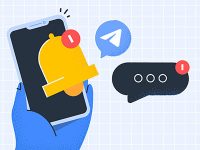
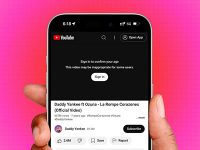
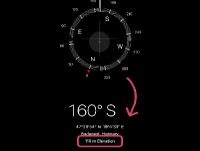


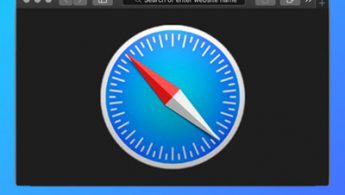
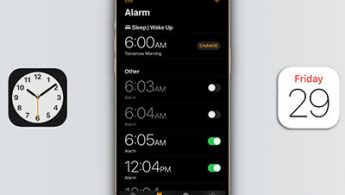
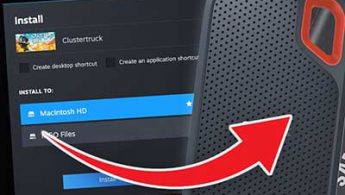
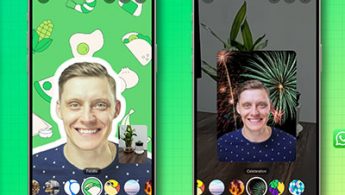

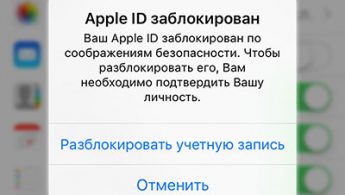

6 комментариев
Форум →